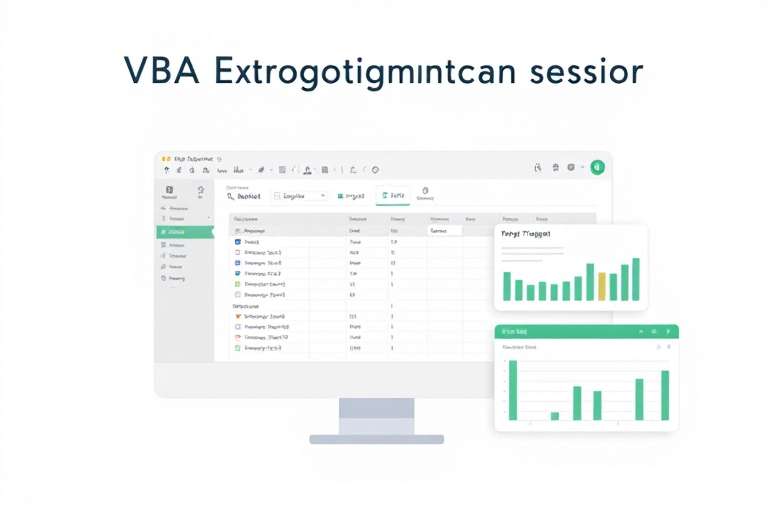用VBA创建工程项目管理系统:从零开始构建高效项目管理工具
在当今快节奏的建筑与工程行业中,一个高效的项目管理系统对于提升团队协作效率、控制成本和确保按时交付至关重要。传统的Excel表格虽然功能强大,但往往缺乏自动化和结构化管理能力。而VBA(Visual Basic for Applications)作为Excel的强大扩展语言,能够帮助我们构建一个专属的工程项目管理系统,将繁琐的手动操作自动化,实现数据录入、进度跟踪、资源分配、风险预警等核心功能。
一、为什么选择VBA开发工程项目管理系统?
首先,VBA是Excel原生支持的编程语言,几乎所有的工程师和项目经理都熟悉Excel界面,学习成本极低。其次,它无需额外部署服务器或购买昂贵软件,即可在本地运行,适合中小型项目团队使用。再者,VBA可以无缝集成到Excel中,利用其强大的数据处理能力和图表可视化功能,快速生成报表和分析结果。最重要的是,你可以根据具体项目的复杂度灵活定制系统逻辑,比如添加权限控制、自动提醒、多级审批流程等高级功能。
二、系统设计思路:模块化架构与数据流规划
构建一个完整的工程项目管理系统,建议采用模块化设计,主要包括以下几个核心模块:
- 项目基本信息管理模块:用于录入项目名称、编号、负责人、起止日期、预算金额、合同状态等基础信息。
- 任务分解与进度跟踪模块:通过WBS(工作分解结构)将项目细化为多个子任务,并设置每个任务的计划开始/结束时间、实际进度、责任人及完成百分比。
- 资源分配与成本控制模块:记录人力、设备、材料等资源的投入情况,自动计算各阶段成本并对比预算偏差。
- 风险与问题登记模块:允许用户上报潜在风险或已发生的问题,设定优先级和解决时限,形成闭环管理。
- 报表与可视化展示模块:自动生成甘特图、柱状图、饼图等直观图表,便于管理层快速掌握项目整体状况。
整个系统的数据流应遵循“输入→处理→输出”逻辑:用户通过表单录入数据 → VBA代码进行校验、计算和存储 → 系统定期刷新视图并触发预警机制,最终以图表形式呈现给使用者。
三、关键技术实现步骤详解
1. 创建用户界面(UserForm)
VBA的核心优势之一就是可以通过UserForm轻松创建图形化界面。例如,我们可以设计一个名为“ProjectEntry”的表单,包含文本框、下拉列表、日期选择器等控件,让用户像填写表单一样输入项目信息。关键代码如下:
Private Sub CommandButton1_Click()
Dim ws As Worksheet
Set ws = ThisWorkbook.Sheets("Projects")
' 获取当前最后一行
Dim lastRow As Long
lastRow = ws.Cells(ws.Rows.Count, "A").End(xlUp).Row + 1
' 写入数据
ws.Cells(lastRow, 1).Value = TextBox1.Value ' 项目编号
ws.Cells(lastRow, 2).Value = TextBox2.Value ' 项目名称
ws.Cells(lastRow, 3).Value = TextBox3.Value ' 负责人
ws.Cells(lastRow, 4).Value = TextBox4.Value ' 开始日期
ws.Cells(lastRow, 5).Value = TextBox5.Value ' 结束日期
ws.Cells(lastRow, 6).Value = TextBox6.Value ' 预算金额
MsgBox "项目录入成功!", vbInformation
End Sub2. 实现任务进度同步更新
为了实时反映项目进度,我们需要编写事件驱动代码,在用户修改某个任务的状态后立即更新总进度。例如,当某一行任务的“完成百分比”发生变化时,自动重新计算该项目的整体进度:
Private Sub Worksheet_Change(ByVal Target As Range)
If Not Intersect(Target, Range("D:D")) Is Nothing Then ' 假设D列为完成百分比
Dim projID As String
projID = Target.Offset(0, -3).Value ' 获取项目编号
Call UpdateOverallProgress(projID)
End If
End Sub
Sub UpdateOverallProgress(projID As String)
Dim ws As Worksheet
Set ws = ThisWorkbook.Sheets("Tasks")
Dim totalProgress As Double
Dim count As Integer
Dim i As Long
For i = 2 To ws.Cells(ws.Rows.Count, "A").End(xlUp).Row
If ws.Cells(i, "A").Value = projID Then
totalProgress = totalProgress + CDbl(ws.Cells(i, "D").Value)
count = count + 1
End If
Next i
If count > 0 Then
Dim avgProgress As Double
avgProgress = totalProgress / count
' 更新主表中的总进度字段
ThisWorkbook.Sheets("Projects").Cells(lookupRow(projID), "G").Value = avgProgress
End If
End Sub3. 添加条件格式与预警机制
为了让管理者第一时间发现异常,可以设置条件格式规则。比如,若某项任务的实际进度落后于计划超过10%,则单元格背景色变为红色;如果某个项目的成本超出预算20%,则弹出警告窗口:
Sub CheckBudgetAlert()
Dim ws As Worksheet
Set ws = ThisWorkbook.Sheets("Projects")
Dim lastRow As Long
lastRow = ws.Cells(ws.Rows.Count, "A").End(xlUp).Row
Dim i As Long
For i = 2 To lastRow
Dim budget As Double
Dim actualCost As Double
budget = ws.Cells(i, "F").Value
actualCost = ws.Cells(i, "G").Value
If actualCost > budget * 1.2 Then
ws.Cells(i, "H").Value = "超支风险"
ws.Cells(i, "H").Font.Color = RGB(255, 0, 0)
Else
ws.Cells(i, "H").Value = "正常"
End If
Next i
End Sub四、进阶功能拓展:权限控制与自动化报表
对于更复杂的项目,可以进一步引入权限管理。例如,仅项目经理可编辑任务进度,普通成员只能查看和提交问题。这可以通过VBA结合Excel的保护功能实现:
Sub ProtectSheetWithPassword()
Dim ws As Worksheet
Set ws = ThisWorkbook.Sheets("Tasks")
ws.Unprotect Password:="admin123"
ws.Range("A1:H100").Locked = True
ws.Range("B:B").Locked = False ' 允许编辑姓名列
ws.Protect Password:="admin123"
End Sub此外,还可以定时生成日报、周报甚至月报,利用VBA调用Excel内置函数自动汇总数据,并导出为PDF或发送邮件:
Sub GenerateWeeklyReport()
Dim ws As Worksheet
Set ws = ThisWorkbook.Sheets("Reports")
' 清空旧数据
ws.Cells.Clear
' 汇总本周任务完成情况
Dim lastRow As Long
lastRow = ThisWorkbook.Sheets("Tasks").Cells(ThisWorkbook.Sheets("Tasks").Rows.Count, "A").End(xlUp).Row
Dim i As Long
For i = 2 To lastRow
If DateDiff("d", ThisWorkbook.Sheets("Tasks").Cells(i, "C").Value, Now) <= 7 Then
ws.Cells(ws.Rows.Count, "A").End(xlUp).Offset(1, 0).Value = ThisWorkbook.Sheets("Tasks").Cells(i, "B").Value
End If
Next i
' 导出为PDF
ws.ExportAsFixedFormat Type:=xlTypePDF, Filename:="C:\Reports\Weekly_Report.pdf"
End Sub五、测试与优化:确保系统稳定可靠
在正式投入使用前,务必进行全面测试,包括:
- 边界值测试:如输入空值、负数、超长字符串是否报错;
- 性能测试:大量数据下系统响应速度是否正常;
- 兼容性测试:不同版本Excel(如2016 vs 2021)是否都能正常运行;
- 错误恢复机制:断电或崩溃后能否保留部分数据;
建议每次发布新版本时,使用版本号管理文件(如ProjectManager_v1.0.xlsm),并在每张工作表顶部添加说明页,标注功能变更日志,方便后期维护。
六、未来发展方向:集成云服务与移动端支持
虽然目前基于Excel的VBA系统已经非常实用,但随着数字化转型的深入,未来的趋势将是向云端迁移。你可以考虑将Excel文件上传至OneDrive或SharePoint,配合Power Automate实现自动备份和共享。另外,结合蓝燕云(https://www.lanyancloud.com)这样的在线协同平台,可以让团队成员随时随地访问系统,真正实现移动办公。蓝燕云提供免费试用,非常适合初创团队和中小型企业尝试使用,无需安装任何插件即可体验高效协作的魅力。
总之,用VBA创建工程项目管理系统不仅是一项技术实践,更是提升项目管理水平的重要手段。通过合理的模块划分、严谨的逻辑设计以及持续的功能迭代,你完全可以打造一个贴合自身需求的专业级工具。无论是新手还是资深开发者,只要愿意动手,就能在Excel中构建出媲美专业软件的解决方案。